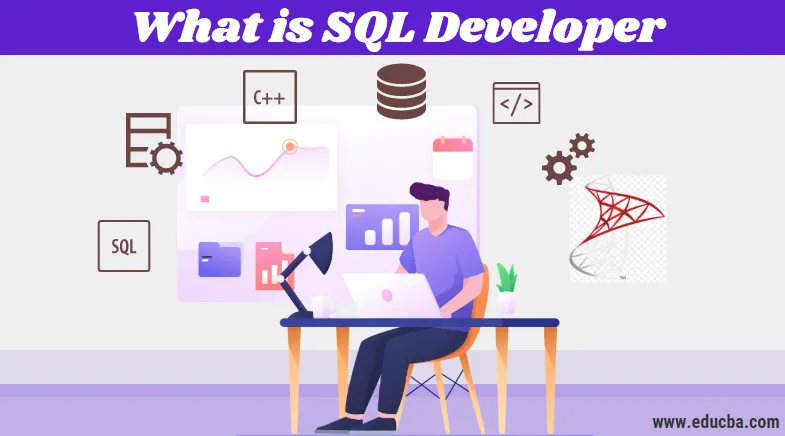
Što je SQL Developer?
SQL Developer je IDE (integrirano razvojno okruženje) za rad sa SQL bazama podataka. To je GUI koji pomaže DBA i programerima da rade efikasno i lako. Povećava produktivnost i pomaže korisnicima da izvode SQL naredbe, izvoze podatke u željeni format, pregledavaju objekte baze podataka, upravljaju bazama podataka, uklanjaju pogreške i izvršavaju bazu podataka i mnoge druge srodne značajke. Oracle pruža SQL programeru da radi i za programere i za administratore baze podataka. Oracle SQL Developer nudi Oracle SQL Developer Data Modeler (SDDM) koji podržava skriptiranje jezika definicije podataka (DDL), dijagrame protoka podataka (DFD), spremište izvještaja, usporedbu modela i još mnogo toga. SQL Developer je za svoje važne zadatke osigurao skup sučelja za administratore baza podataka. Ploča administratora baze podataka SQL Developer podržava upravljanje pohranom, upravljanje ulogama, upravljanje korisnicima, upravljanje resursima, upravljanje oporavkom, pumpanje podataka, reviziju Oracle i mnoge druge.
Ako ste početnik, tada bi korištenje Oracle SQL Developer bilo efikasnije i lakše. SQL Developer razvijen je u Javi i radi u sustavu Windows, Mac OS X i Linuxu. Postoji mnogo verzija SQL programera. Možete koristiti bilo koga prema vašim potrebama. Ne samo da je jednostavan za upotrebu, već i za instaliranje.
Koraci za instaliranje SQL programera:
- Možete ga instalirati s web stranice Oracle, ali morate imati račun na njemu, da biste stvorili račun.
- Instalirajte potrebnu verziju razvojnog programera Oracle SQL.
- Instalirajte Oracle Database 10g i uzorku sheme.
- Otključajte HR korisnika i prijavite se kao naredba SYS korisnik i utipkajte: promijenite korisnika hr identificiranog otključavanjem hr računa;
- Preuzmite i raspakirajte files.zip koji sadrži sve potrebne datoteke u lokalnu mapu na vašem sustavu.
Prvi zadatak nakon instalacije je uspostaviti vezu s Oracle Database pomoću Oracle SQL Developer.
Koraci za stvaranje veze s bazom podataka:
1. Otvorite Oracle SQL Developer.
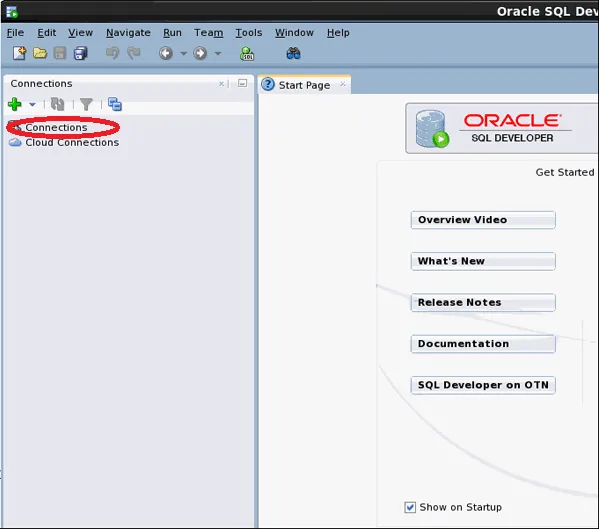
2. Sada pod Connections, desnom tipkom miša kliknite na Connections i pojavit će se izbornik Connection. Kliknite na novu vezu .
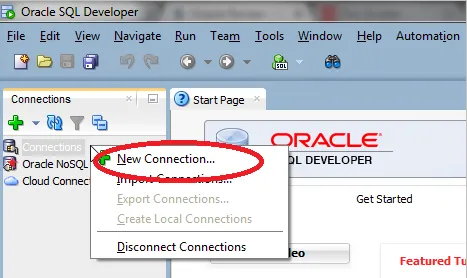
3. Pojavit će se dijaloški okvir Nova / Odabir baze podataka.
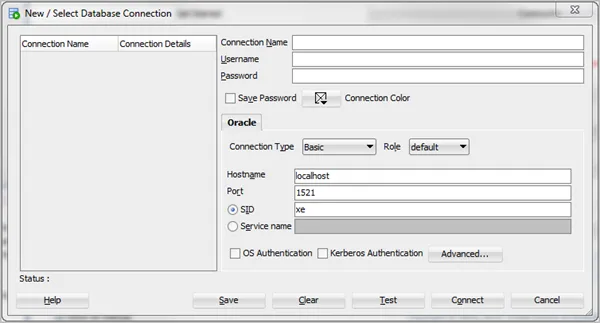
4. U polja gore navedenog dijaloškog okvira unesite sljedeće detalje.
- Naziv veze: Naziv veze u oblaku.
- Korisničko ime: Korisničko ime baze podataka
- Lozinka: Vaš izbor (a zatim potvrdite potvrdni okvir Spremi lozinku )
- Ime domaćina : vaše lokalno ime domaćina
- SID: svoj vlastiti SID
- Zatim kliknite na Test .
Na primjer:
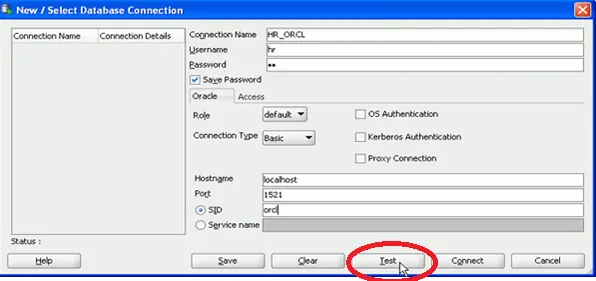
5. Možete provjeriti status testiranja na lijevoj donjoj strani. Zatim kliknite poveži i spremi.
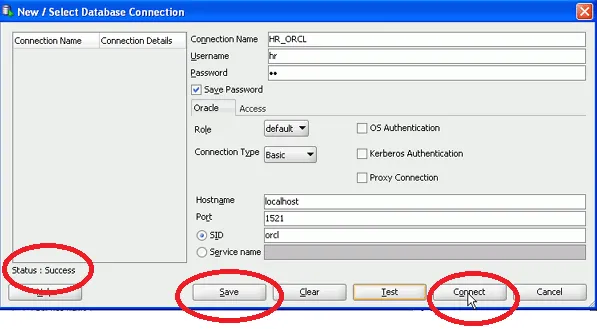
6. Veza bi bila spremljena, a nova se veza pojavljuje pod
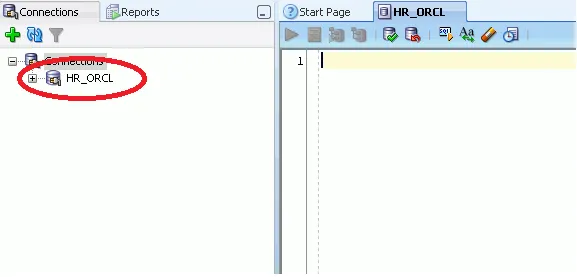
Nakon što stvorite vezu, možete koristiti postojeće objekte Oracle SQL Developer ili također možete stvoriti nove. Sada da vidimo kako pregledavati već postojeće objekte.
Pregledavanje objekata u Oracle SQL Developeru:
1. Proširite novo dodanu vezu.
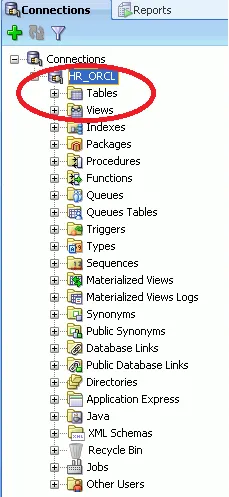
Možete koristiti bilo koji objekt poput tablica, pogleda, indeksa, paketa, okidača, nizova, sinonima, direktorija, vrsta, materijaliziranih prikaza, funkcija i mnogih drugih.
Ali ukratko ćemo vidjeti kako možemo koristiti tablice.
2. Proširite tablice.
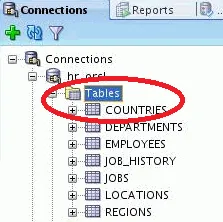
3. Možete odabrati bilo koju tablicu s popisa za prikaz definicije tablice i kliknite karticu Podaci.
Na slici ispod odabrali smo tablicu ODJELA.
Tada možete vidjeti podatke koji su prisutni u tablici.
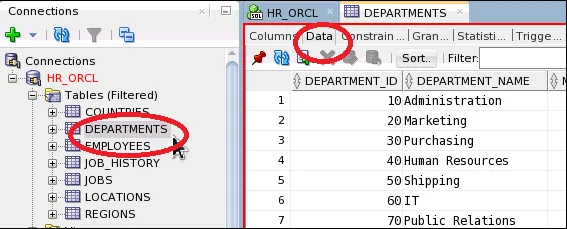
Na tablicu možete primijeniti razne operacije poput sortiranja, filtriranja podataka, primjene različitih ograničenja i mnogih drugih. Možete se prijaviti za sortiranje klikom na ikonu strelice pored naziva stupca koji želite sortirati.
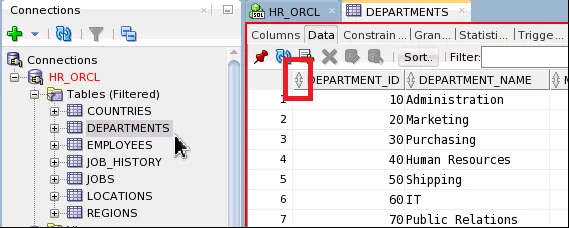
Izrada objekata u Oracle SQL Developeru:
Možete stvoriti dijaloške okvire za svaku podržanu vrstu objekta. Oracle SQL Developer također podržava privremene tablice, vanjske tablice, popis, particionirane tablice, indeksirane tablice i mnoge druge vrste objekata.
1. Desnim klikom na
2. Odaberite novu tablicu.
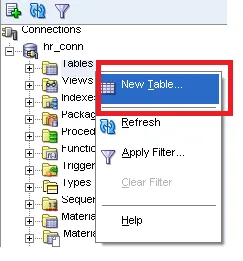
3. Unesite naziv tablice i provjerite Napredno
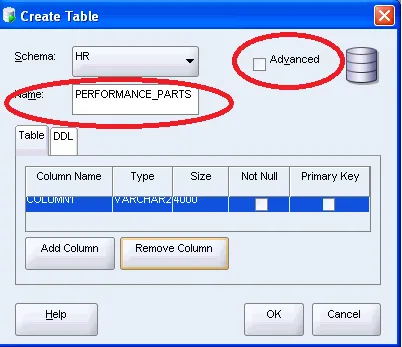
4. Unesite podatke za prvi stupac kao što je spomenuto u nastavku:
- Naziv stupca : Performance_id
- Vrsta: VARCHAR
- Veličina: 3
- Not Null: Odaberite ga
- Primarni ključ: odaberite ga
5. Unesite podatke za drugi stupac u nastavku:
- Naziv stupca : Ime
- Vrsta: Varchar
- Veličina: 40
- Not Null: Odaberite ga
- Primarni ključ: Ostavite ga
6. Slično tome, unesite podatke za onoliko stupaca koliko vam je potrebno.
7. Kliknite U redu.
8. Nova tablica bi se stvorila pod TABLESA.
9. Da biste ga vidjeli, možete proširiti TABLES i zatim ga koristiti za izvođenje SQL naredbi.
Nepostojeći i primarni ključ su ograničenja integriteta koja navode kakvu vrstu podataka može biti umetnuto u svaki stupac. Postoji više ograničenja integriteta koja se mogu primijeniti za ograničavanje vrste podataka koja vrijedi za svaki stupac.
Pogledajmo ukratko što ta ograničenja integriteta čine. Postoji pet ograničenja integriteta:
- NIJE NULL:
Ovo ograničenje osigurava da u tom stupcu moraju biti podaci. Nulta vrijednost ne može se umetnuti u ovaj stupac.
- jedinstven:
Ovo ograničenje osigurava da svaka vrijednost u stupcu mora biti jedinstvena, tj. Da nema ponavljanja vrijednosti. Ovo ograničenje može se primijeniti na više stupaca zajedno kao grupa koja se zove Kompozitni jedinstveni. To ne govori ništa o Nulta vrijednost.
- Osnovni ključ:
Ovo ograničenje osigurava svojstva i NOT NULL i UNIQUE ograničenja, odnosno više redaka ne može imati istu vrijednost i istovremeno sprečava nultu vrijednost.
- Strani kljuc:
Ovo ograničenje kaže da za svaku vrijednost u stupcu na koji se primjenjuje ograničenje moraju postojati iste ili odgovarajuće vrijednosti u drugim navedenim tablicama i stupcu. U osnovi se naziva referenciranje drugih tablica .
- Ček:
Ovo ograničenje se ne koristi često, ali osigurava da vrijednosti moraju zadovoljiti navedeni uvjet. Uvjet može biti logički izraz ili usporedni izraz, ovisno o potrebi za ograničenjima koja se primjenjuju.
Preporučeni članci
Ovo je vodič za Što je SQL Developer. Ovdje smo raspravljali o tome kako instalirati i stvoriti novu bazu podataka SQL Developer. Možete i pregledati ostale naše predložene članke -
- Karijera u SQL Serveru
- Razlike između PL SQL i SQL
- Oracle vs MSSQL - Usporedba
- Karijera u Oracleu